Come ottenere risultati più accurati da Spotlight su macOS

Se utilizzi Spotlight per cercare file sul tuo Mac, potresti notare che i risultati possono spesso essere ingombri di cose inutili o irrilevanti . Se desideri ottenere risultati più accurati dalle ricerche Spotlight, c'è una soluzione facile.
Facciamo un esempio dal nostro Mac. Sotto, puoi vedere i nostri risultati quando cerchiamo "Novembre". Otteniamo alcuni elementi rilevanti in cima, ma poi abbiamo la definizione, qualcosa che è disponibile su iTunes Store, un film e altre cose che potremmo trovare con altri metodi di ricerca.
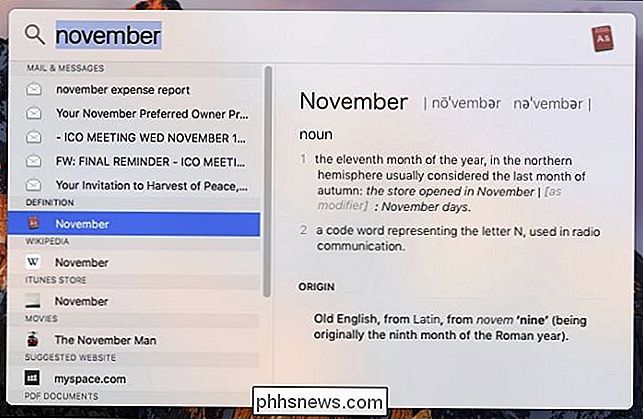
Ciò che volevamo davvero vedere comunque , erano documenti con la parola "novembre" o che sono stati creati a novembre. Sfortunatamente, questi vengono visualizzati in corrispondenza o in prossimità del fondo e dobbiamo scorrere per vederli.
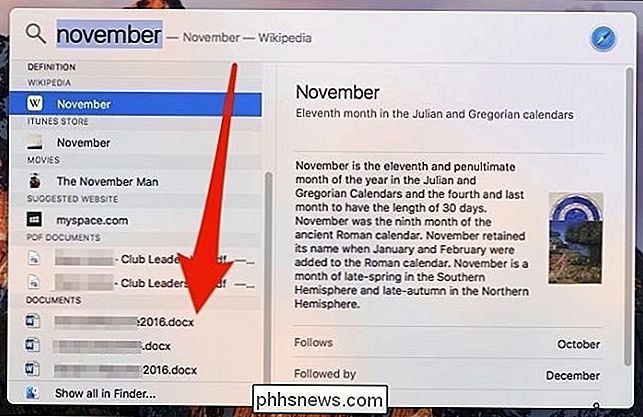
Per perfezionare i risultati Spotlight, puoi disattivare tutto ciò che non vuoi vedere. Cose come iTunes Store o siti web suggeriti probabilmente non sono la prima cosa che pensi quando fai una ricerca Spotlight, quindi non c'è bisogno di loro.
Per perfezionare le ricerche Spotlight, apri le Preferenze di Sistema e fai clic su "Spotlight" .

Con le preferenze di Spotlight aperte, puoi sfoltire i risultati della ricerca solo nelle categorie selezionate.
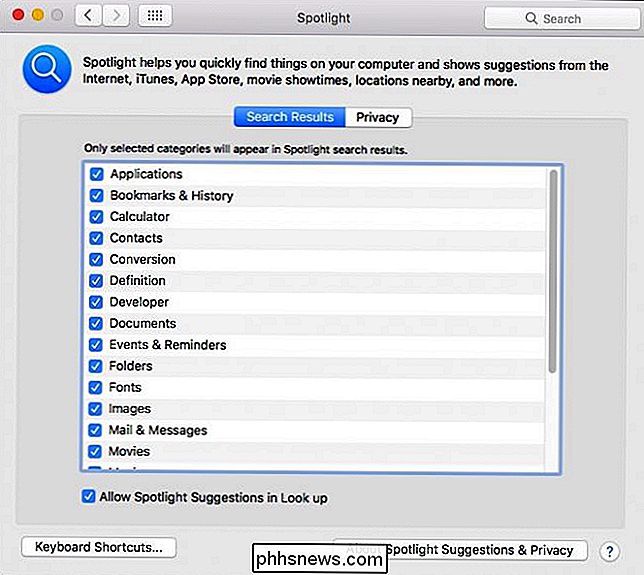
Passa attraverso e deseleziona tutto ciò che ritieni non sia qualcosa per cui desideri ottenere risultati nelle tue ricerche Spotlight
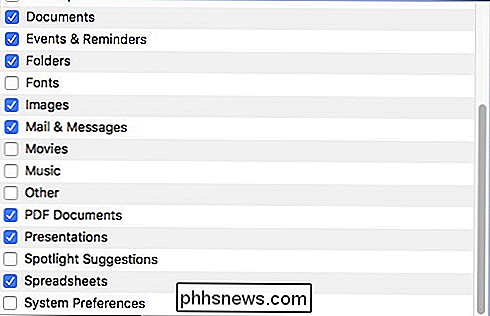
Ora, durante la ricerca per "novembre" i nostri risultati sono molto più stretti e sensibili. Mentre la posta e i messaggi sono ancora in alto, tutti i documenti che corrispondono ai nostri criteri sono visualizzabili senza bisogno di scorrere per vederli.
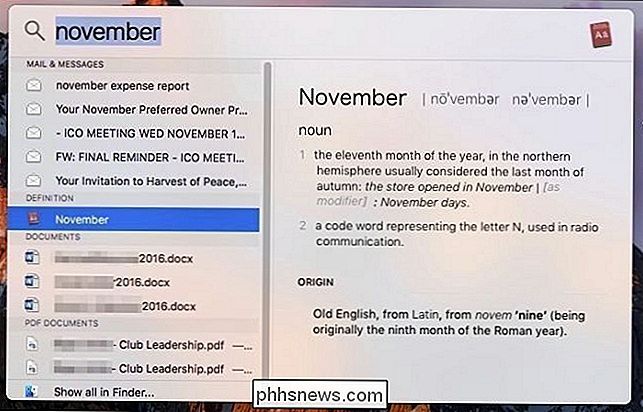
Sarebbe bello se il fixing dei risultati di Spotlight non fosse una proposta del tipo "tutto o niente", come essere in grado di ordinare risultati preferiti nella parte superiore.
Prenditi il tuo tempo e scopri cosa funziona meglio. Ricorda, puoi sempre usare Siri per altri tipi di ricerche meno gravi, come vedere i tempi dei film o definire parole. In questo modo, puoi utilizzare Spotlight per scavare davvero e trovare cose importanti e salvare Siri per cose divertenti.

Come ottenere che l'operazione "Alza a scattare" di iOS funzioni ogni volta
Alza a scattare è una nuova funzionalità di iOS 10. Quando si seleziona l'iPhone, lo schermo è supposto per accendere in modo da poter vedere tutte le notifiche rinnovate sulla schermata di blocco. Suona molto bene sulla carta, ma in realtà può essere un po 'schizzinoso da usare. A volte, quando si alza il telefono, si rimane fissi inaspettatamente su uno schermo vuoto.

Come trasformare il Mac in un Hotspot Wi-Fi
Il Mac può funzionare come un hotspot wireless, permettendoti di connetterti ad altri dispositivi e condividere la sua connessione Internet. È proprio come il tethering sul telefono. Questo è molto utile se il tuo Mac è connesso a un'interfaccia di rete cablata via Ethernet. Puoi connettere i dispositivi wireless al Mac e condividere la connessione Internet cablata con loro, quasi come se il tuo Mac fosse un router wireless.



